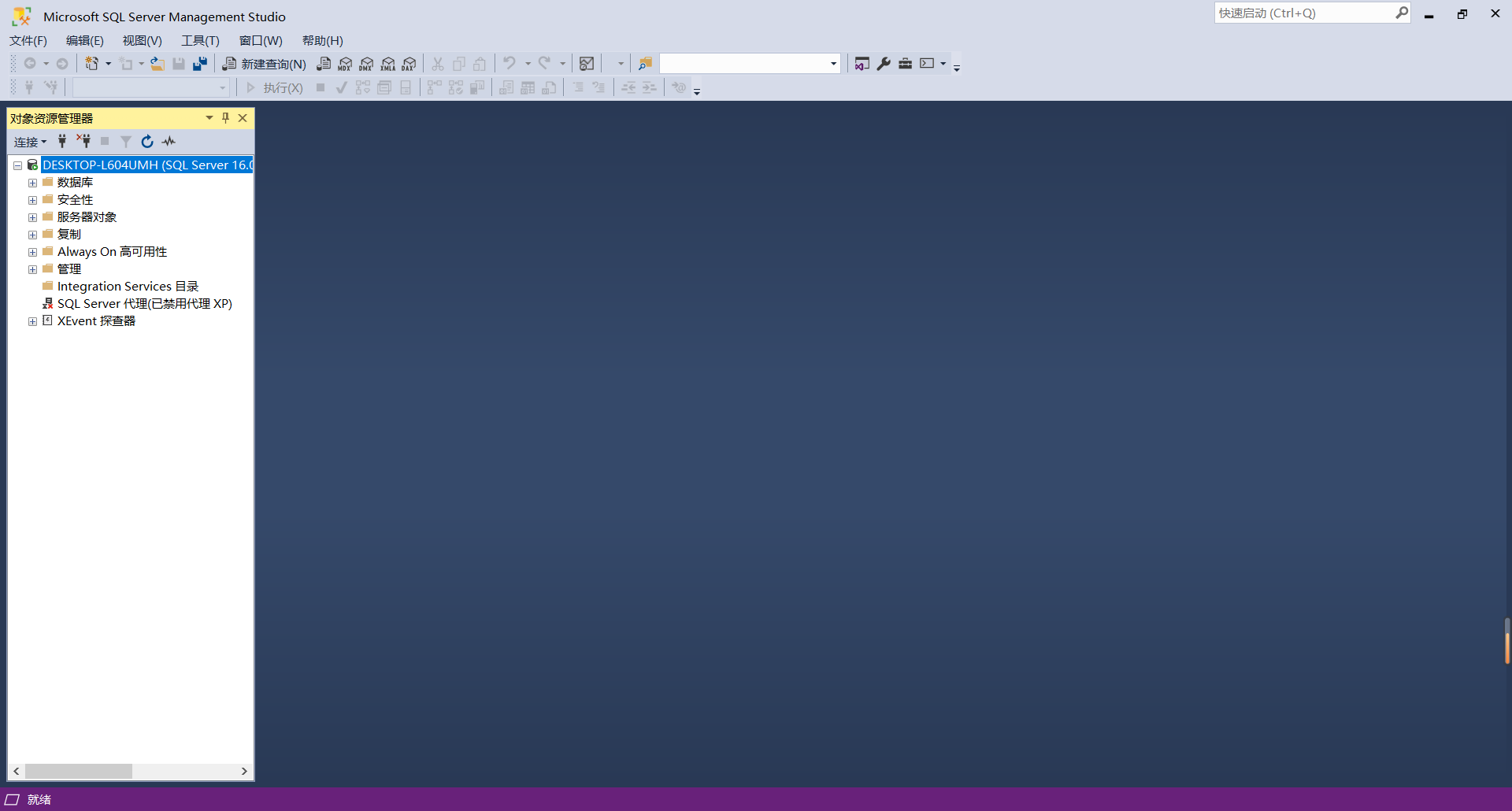相关推荐recommended
- MySQL数据库——MySQL REGEXP:正则表达式
- Springboot idea 中 maven配置问题,找不到依赖:C
- MySQL之my.cnf配置文件
- 【计算机毕业设计】023学生宿舍管理系统
- 处理The injection point has the follo
- 在Linux环境下安装MySQL数据库,超详细~ 超简单~
- IDEA DataGrip连接sqlserver 提示驱动程序无法通过
- SpringCloud微服务 【实用篇】| 统一网关Gateway
- Python Django教程:使用docker-compose部署d
- 05. Springboot admin集成Actuator(一)
- Docker高级——Docker部署RabbitMQ(单机,集群,仲裁
- Kafka消费者详解
- 配置SSL证书后,Nginx的HTTPS 不能正常
- MyBatis 动态SQL之<where>标签-
- Spring MVC相关注解运用 —— 下篇
- Nginx请求参数解析
- 成功上岸最新Go面经:百度滴滴小米360小红书展盟优咔科技......
- 用Nginx做端口转发(反向代理)
- Nginx出现403错误,应该怎么解决
- Spring Boot @Scheduled 定时任务运行一段时间后自
- MySQL是如何保证数据不丢失的?
- Android 获取网络连接状态新方法
- 【Spring Cloud】基于 Feign 实现远程调用,深入探索
- Nginx——限流配置
- php许愿墙代码包括前端和后端部分
- 数据库实战:基于Tkinter+MySQL的学生成绩管理系统
- 【分布式】入门级NCCL多机并行实践 - 02
- Linux 部署 Nginx
- 【MybatisPlus】MP的分页查询、多条件查询以及查询过程中解决
- npm install 出现 npm ERR! command fai
SQL Server2022安装教程
作者:mmseoamin日期:2023-12-05
SQL Server 是一个关系数据库管理系统。它最初是由Microsoft、Sybase 和Ashton-Tate三家公司共同开发的,于1988 年推出了第一个OS/2版本。在Windows NT 推出后,Microsoft与Sybase 在SQL Server 的开发上就分道扬镳了,Microsoft 将SQL Server移植到Windows NT系统上,专注于开发推广SQL Server 的Windows NT 版本。Sybase 则较专注于SQL Server在UNⅨ操作系统上的应用。
SQL Server 2000 是Microsoft 公司推出的SQL Server数据库管理系统,该版本继承了SQL Server 7.0 版本的优点,同时又比它增加了许多更先进的功能。具有使用方便可伸缩性好与相关软件集成程度高等优点,可跨越从运行Microsoft Windows 98 的膝上型电脑到运行Microsoft Windows 2000 的大型多处理器的服务器等多种平台使用。
一、下载安装包
官网:SQL Server 下载 | Microsoft
- 下载SQL Server
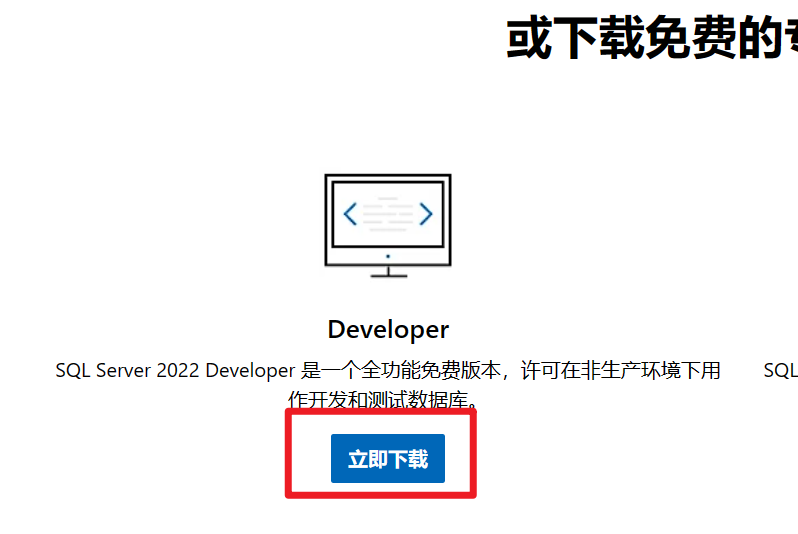
- 下载可视化工具SSMS
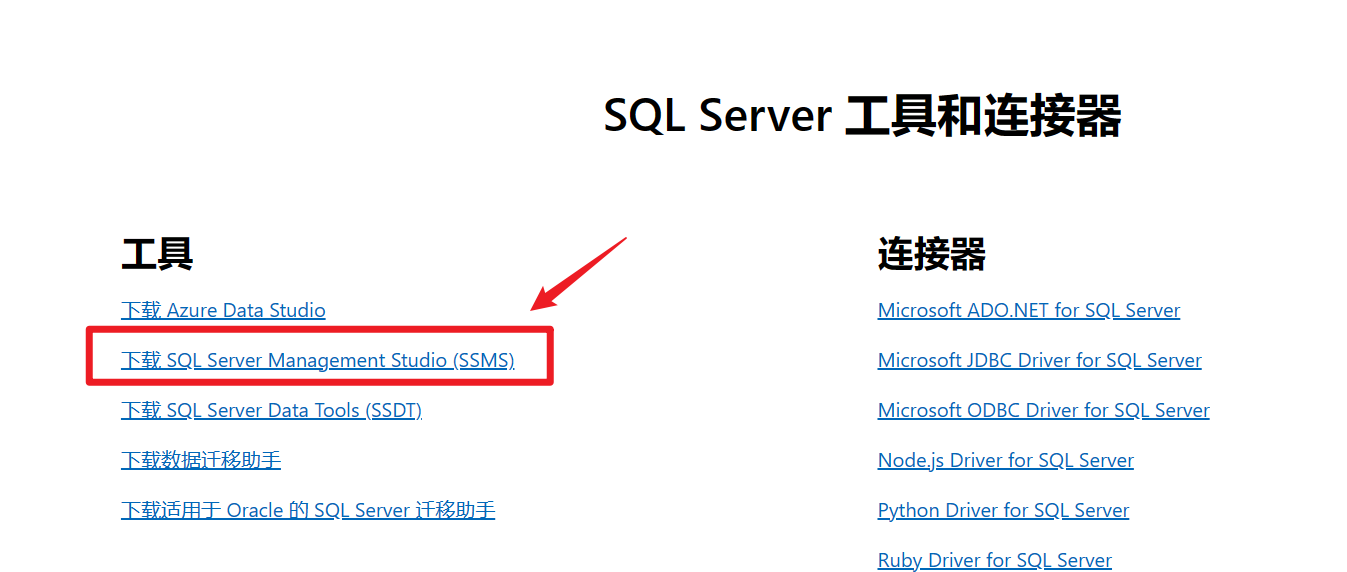
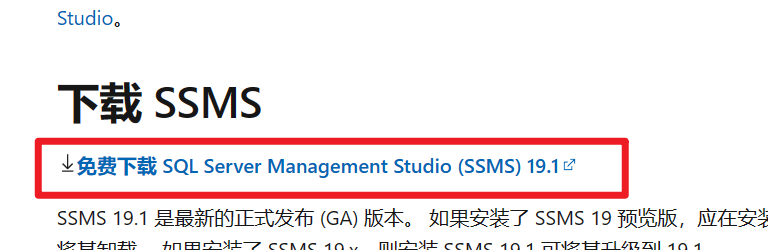
二、安装SQL Server2022
- 运行【SQL2022-SSEI-Dev.exe】安装文件,选择自定义安装
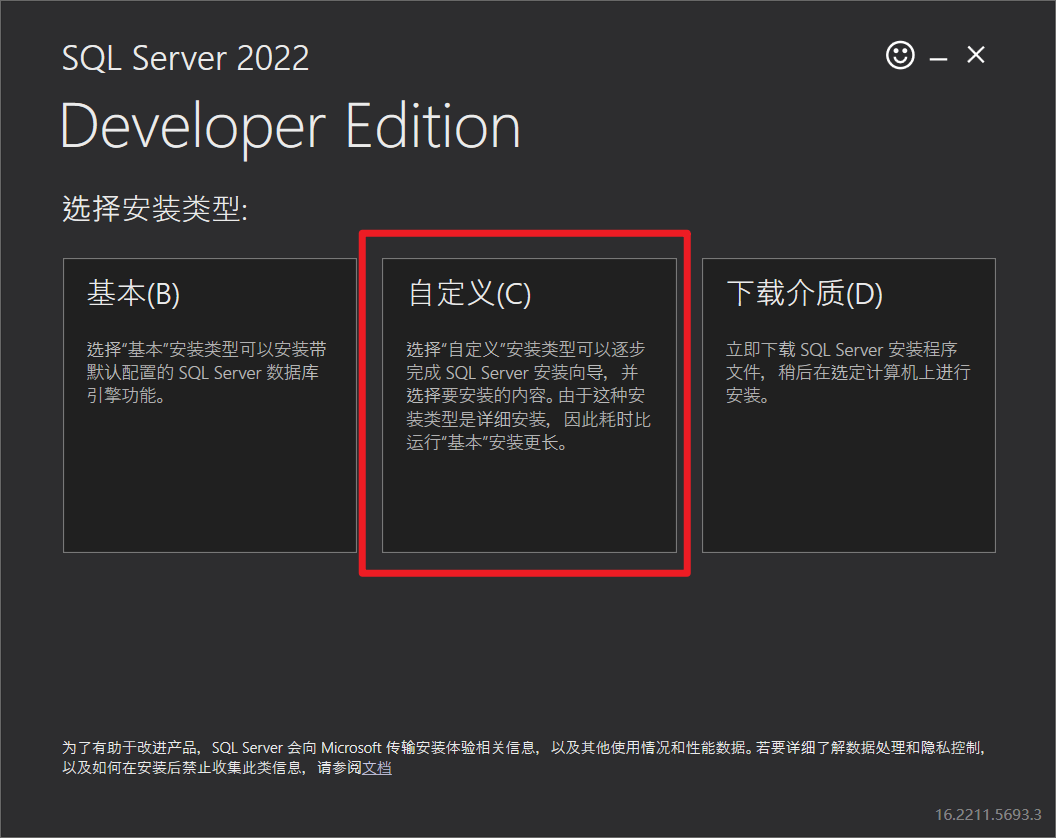
- 根据自己需求,可以更换安装路径
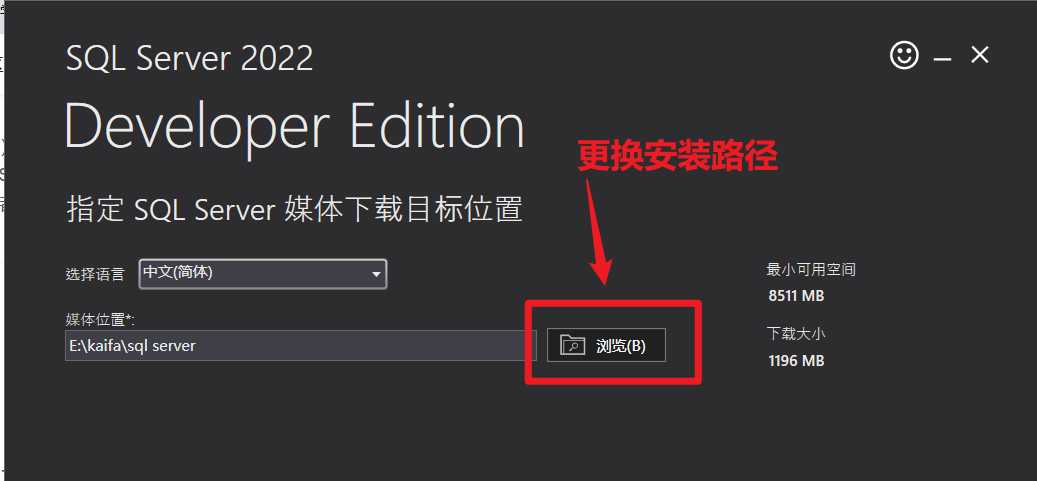
- 等待联网安装…
- 待安装好后会自动弹出页面,选择【安装】选择下的【安装全新的SQL Server】
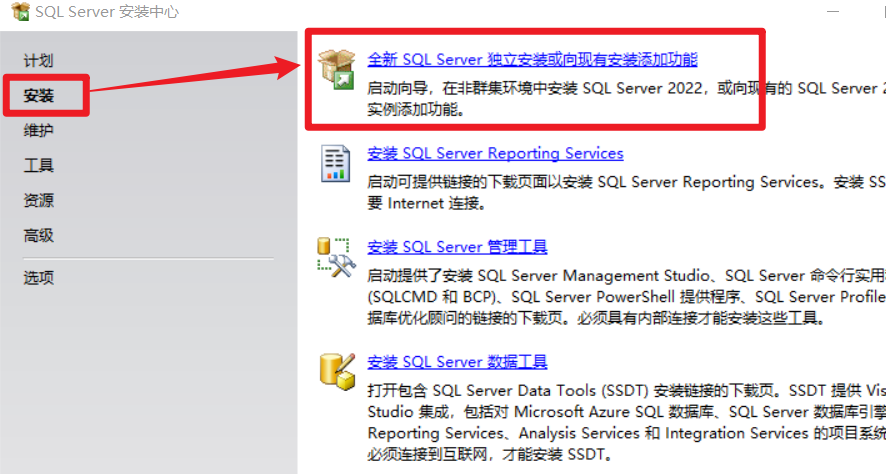
- 选择Developer版本,然后点击下一步
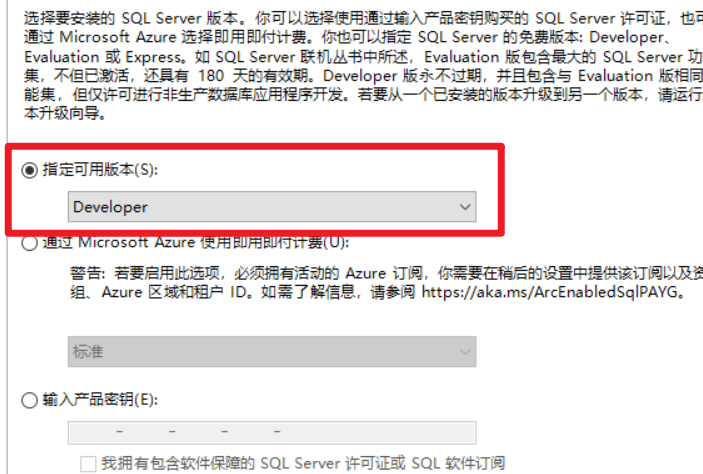
- 默认下一步,然后取消勾选自动更新,然后继续点击下一步
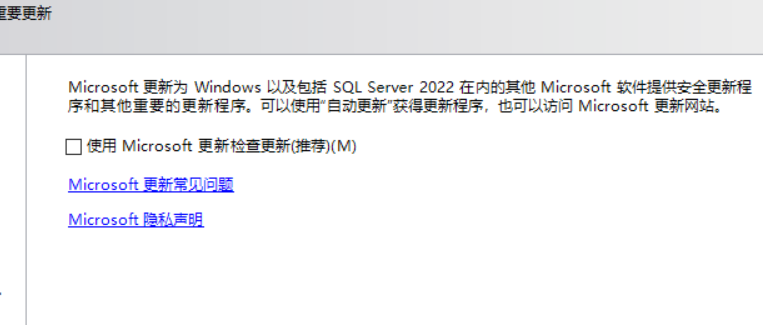
- 有警告⚠不用管,直接下一步
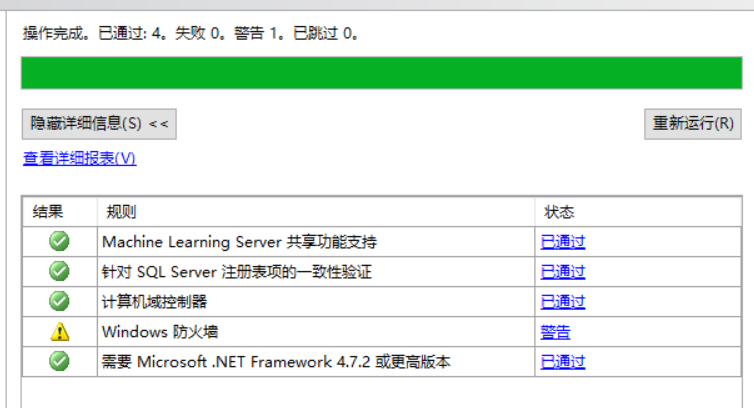
- 取消勾选【适用于SQL Server的Azure】,让点击下一步
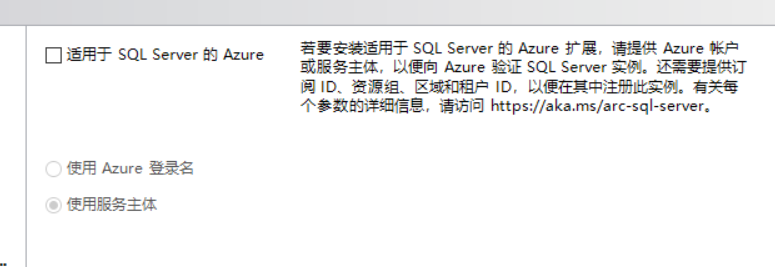
- 在实例中勾选如下实例即可
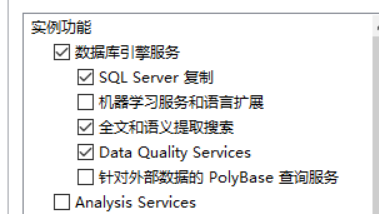
10.实例目录,建议在下载SQL Server的文件夹中新建三个文件,然后放里面
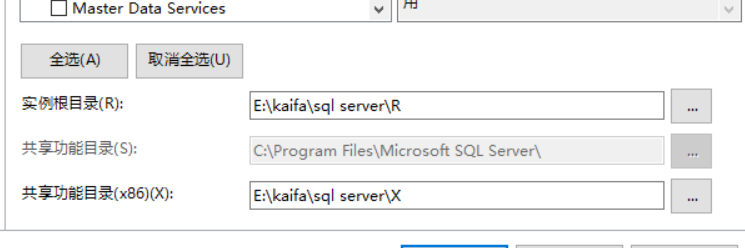
- 点击下一步
- 实例配置,一般选择默认实例,点击下一步
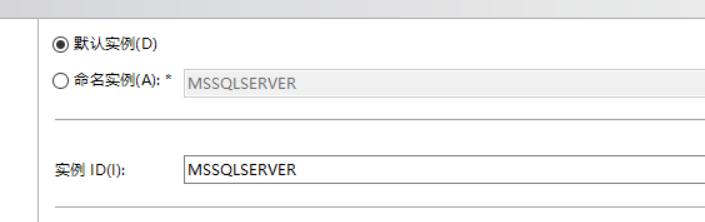
- 服务账户配置,一般保持默认并且安装好后还可以修改,点击下一步
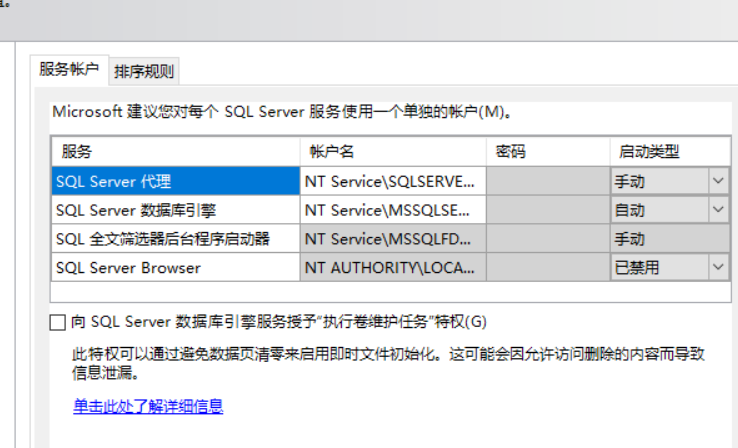
- 服务器配置,选择混合模式,设置sa密码(sa是sql server的超级管理员)
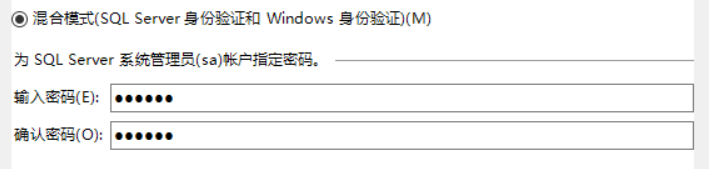
- 点击添加当前用户,等待用户自动添加,然后下一步
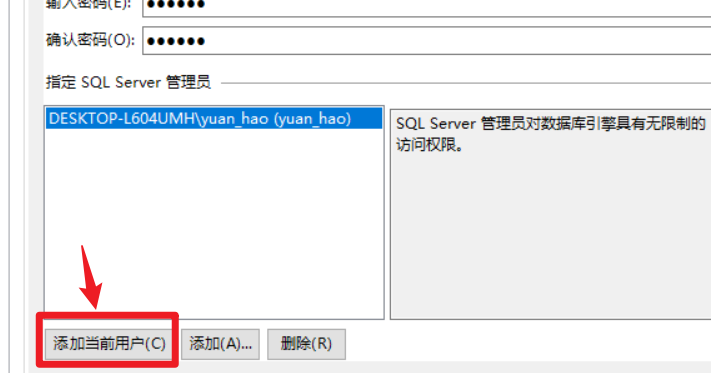
- 点击安装,等待一会…
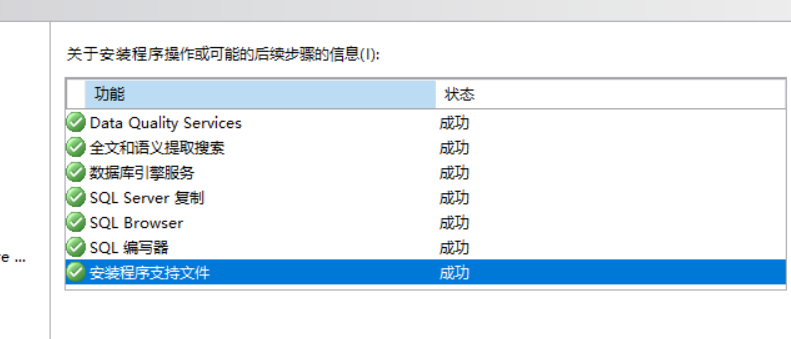
三、安装SSMS
-
点击运行【SSMS-Setup-CHS.exe】
-
更改安装路径
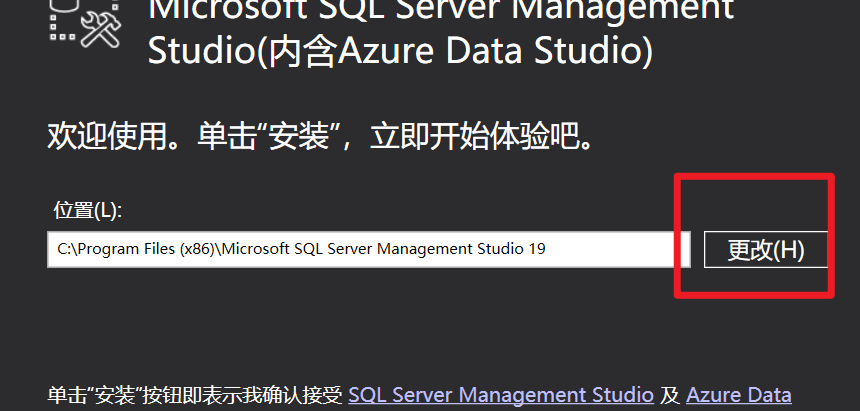
- 点击安装,等待安装完成
- 安装完成后,在开始菜单栏中找到并打开【SQL Server Management Studio Management Studio 19】
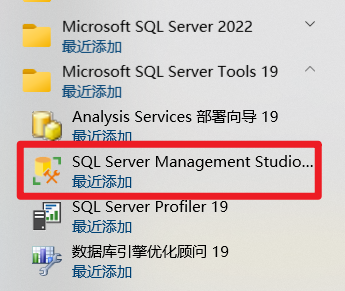
- 登录界面默认是以当前windows账户连接到本地数据库,这里可以直接点击确定
- 登录成功界面如下图所示